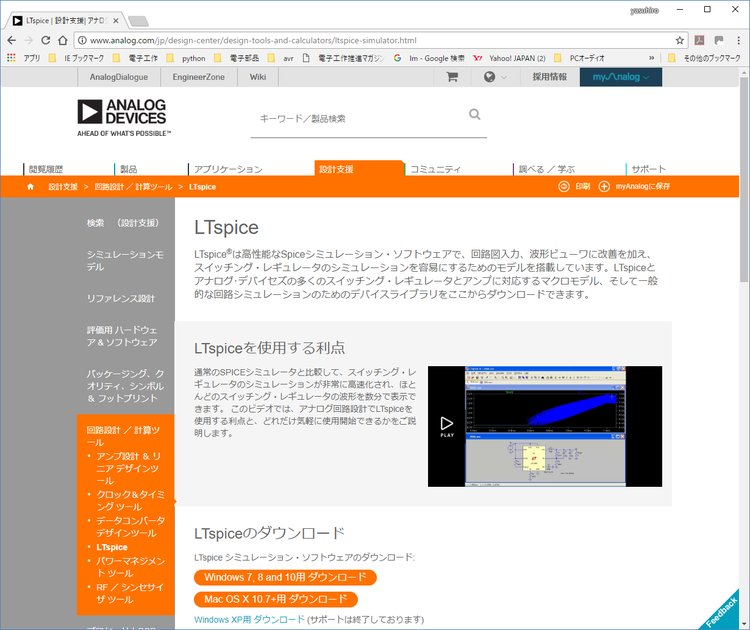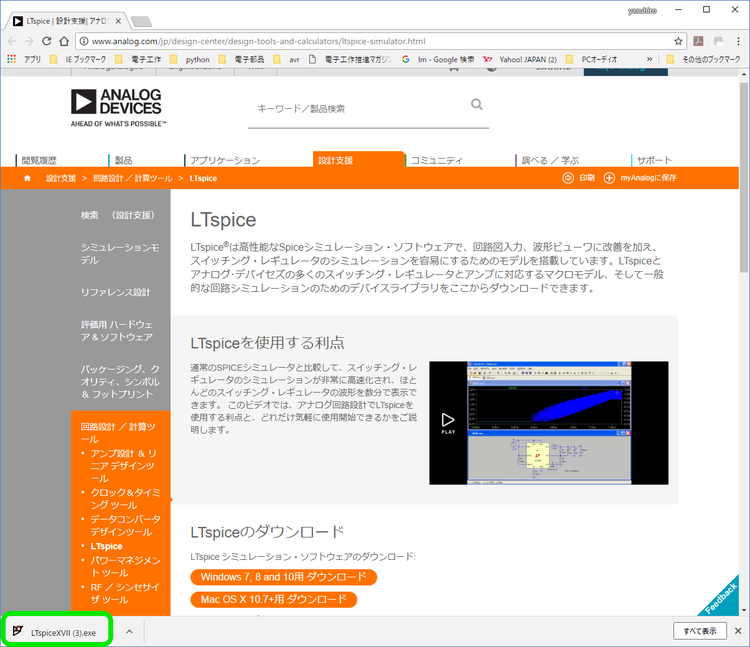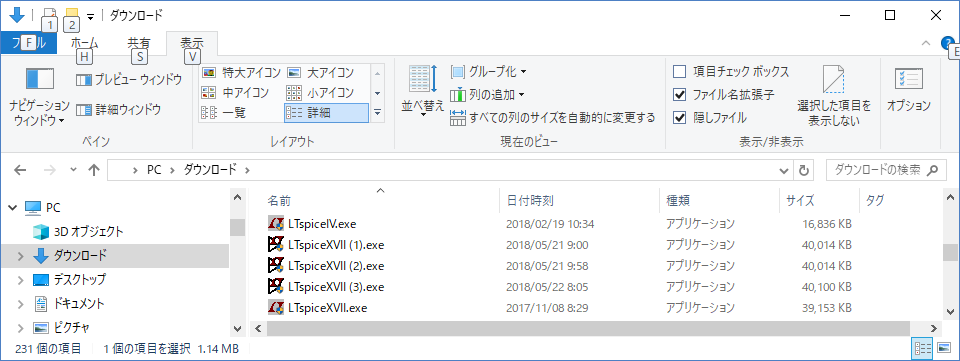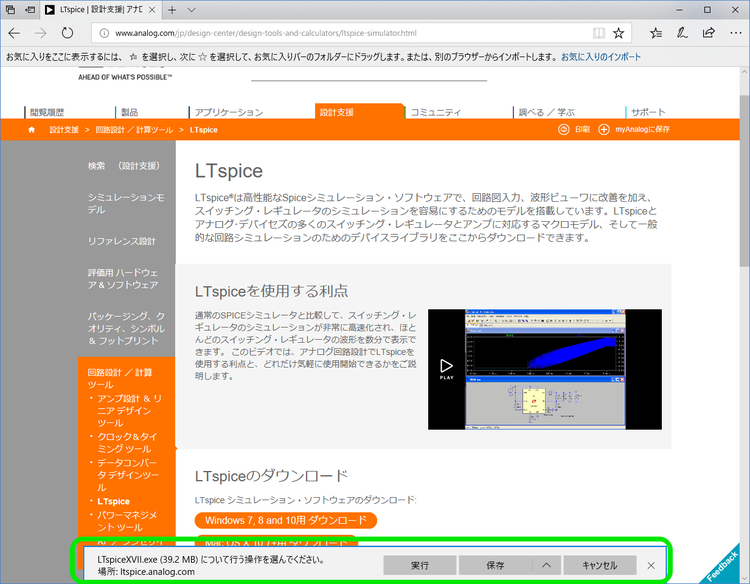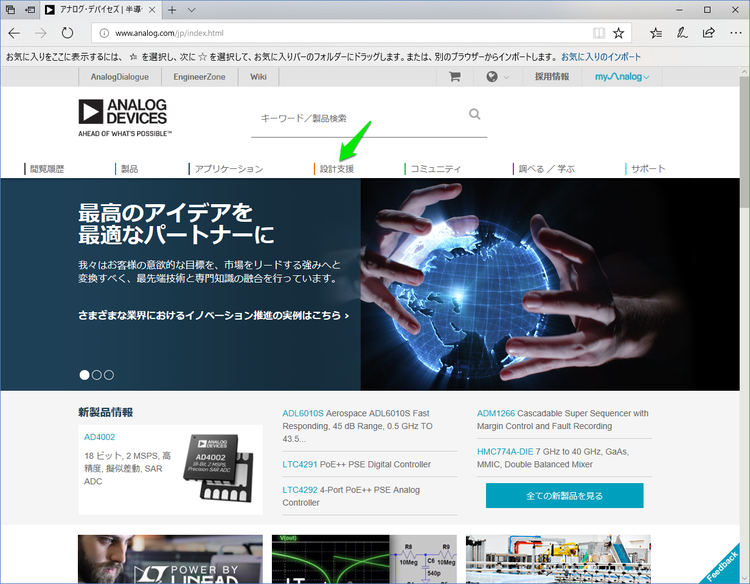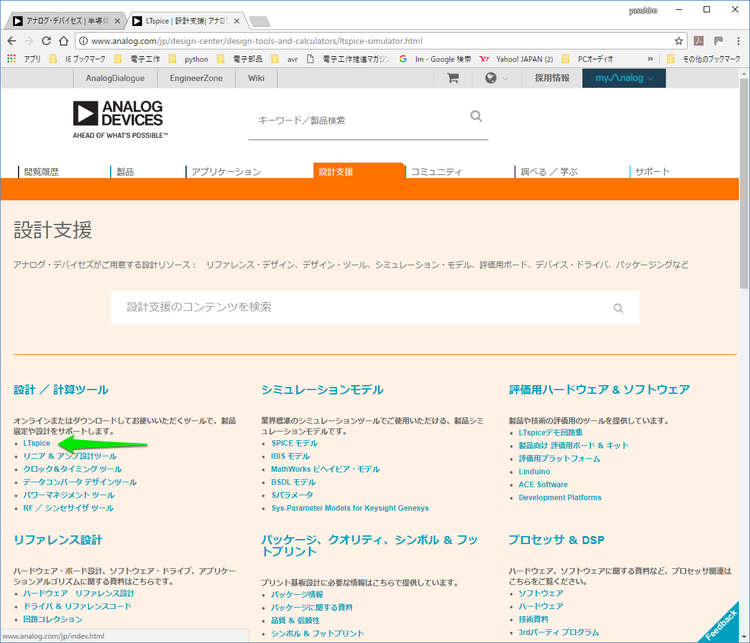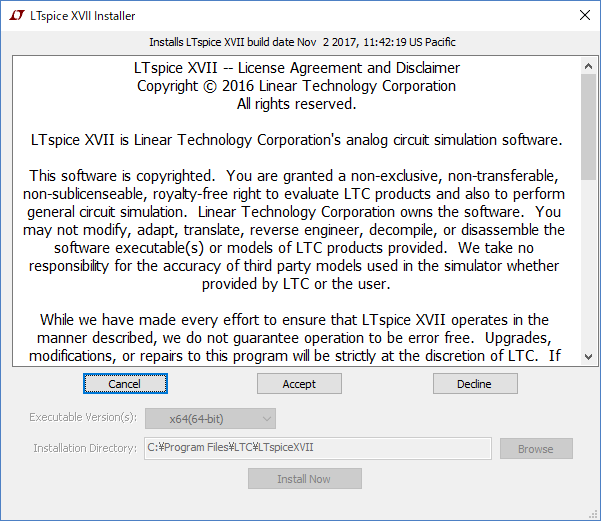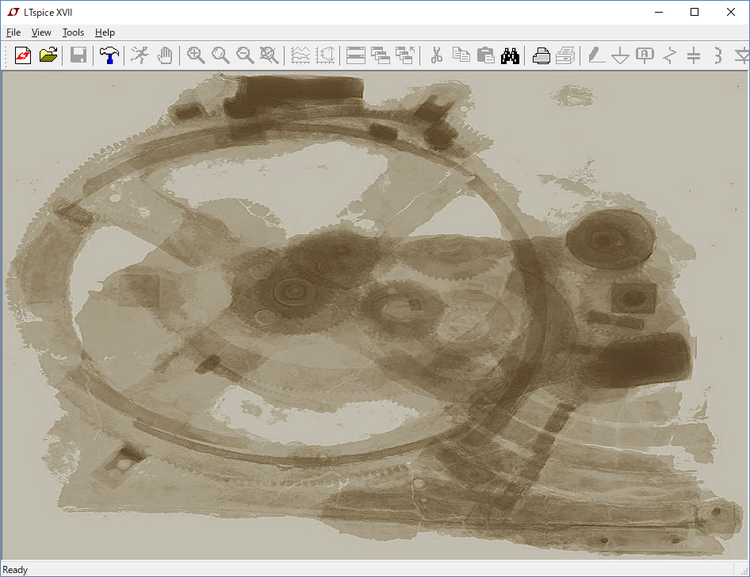初心者のためのLTspice入門の入門(1)(Ver.3) 入手方法とインストール
リニアテクノロジー社がアナログ・デバイセズ社に買収され経営統合も進み、技術情報公開の仕組みもアナログ・デバイセズ社のWebに統合されました。そのため、ダウンロードのページなども変更されています。技術情報の入手先は変わりましたが、LTspiceXVIIの機能には変わりなく、従来のリニアテクノロジー社の製品以外にアナログ・デバイセズ社のOPアンプも多く組み込まれています。
Webの統合により、LTspiceXVIIのダウンロード画面が変わったので、本記事も改訂しバージョン3としました。
●LTspiceの入手とインストール
LTspiceは旧リニアテクノロジー社が無償で提供していた、SPICEベースの回路シミュレータです。この回路シミュレータは無償で提供されているにも関わらず、ほかの評価版回路シミュレータのような回路のノード数などの制限がなく、無制限の利用条件で提供されています。また、リニアテクノロジーの提供する豊富なデバイスの利用回路がシミュレータのサンプル例として提供されています。初心者でもいろいろな回路のシミュレートを容易に体験できます。リニアテクノロジー社がアナログ・デバイセズ社に買収され、Webが統合された2018年4月以降は、アナログ・デバイセズの次のページからダウンロードできます。
●アナログ・デバイセズのLTspiceのページにアクセス
LTspiceをキーワードにしてインターネットのWeb検索を行うと「LTspice | 設計支援| アナログ・デバイセズ - Analog Devices」の項目が検索結果画面で上位に表示されます。その項目をクリックすると、次に示すページが表示されます。2018年5月現在、次のアドレスでアクセスできます。
http://www.analog.com/jp/design-center/design-tools-and-calculators/ltspice-simulator.html
このページにあるLTspiceのダウンロード欄の「Windows 7,8 and 10用ダウンロード」をクリックして入手します。このページでは、このほかにLTspice デモ回路、資料として「LTspice初心者ガイド」、ショートカット集、LTspiceのビデオを見るなど、必要な情報を入手できます。
●ダウンロードの開始
LTspiceXVIIのインストールは、LTspiceXVIIのインストーラのLTspiceXVII.exeをダウンロードして、このLTspiceXVII.exeを実行して行います。
●Google Chromeの場合
Chromeブラウザから「Windows 7,8 and 10用ダウンロード」をクリックしダウンロードを開始するとウィンドウの下部のステータス・バーにダウンロードの進行状況が表示され、完了するとダウンロードされたファイル名LTspiceXVII.exeが表示されます。同じファイルを複数回ダウンロードすると2回目以降(1)と順番にカウントアップした番号が付きます。次の例は、4回目のダウンロードです。
ダウンロード先はダウンロード・フォルダです。
●Microsoft Edgeの場合
Edgeブラウザの場合は、「Windows 7,8 and 10用ダウンロード」をクリックすると、実行、保存、キャンセルのボタンが表示されます。実行のボタンをクリックするとダウンロードし、中断することなくインストーラが起動しインストールが行われます。保存を選択するとLTspiceXVII.exeが保存され、その後保存されたフォルダを開きLTspiceXVII.exeをダブルクリックするなどして起動しインストールします。
●アナログ・デバイセズのメイン・ページからは
アナログ・デバイセズ社のメイン・ページからも、いくつかの経路でLTspiceのダウンロード・ページにアクセスできます。
http://www.analog.com/jp/index.html
設計支援のタグをクリックして、表示される設計支援のメイン・ページの設計/設計ツールにあるLTspiceをクリックすると、LTspiceXVIIのダウンロード・ページが開きます。
●LTspiceXVIIのインストール
LTspiceXVIIの実際のインストールは、ダウンロードしたLTspiceXVII.exeをエクスプローラなどで表示し、マウスでダブルクリックなどして起動して行います。これら一連の作業は管理者の権限でPCにログオンして行います。
LTspiceXVII.exeを起動すると、設定によってセキュリティの警告のメッセージが表示されます。LTspiceのインストールに伴うメッセージであることを確認したら、インストールを認めて次に進みます。
●ライセンスの同意とインストール先フォルダの確認
実際のインストールに先立って、次に示すライセンスに同意することが要求されます。ライセンスに同意して次に進みます。デフォルトでは、インストール先のフォルダがC:\Program Files\LTC\LTspiceXVII となっています。
ライセンス条件を受け入れるとしてAcceptのボタンをクリックすると、次に示すようにBrowseボタン、Install Nowボタンが利用できるようになります。
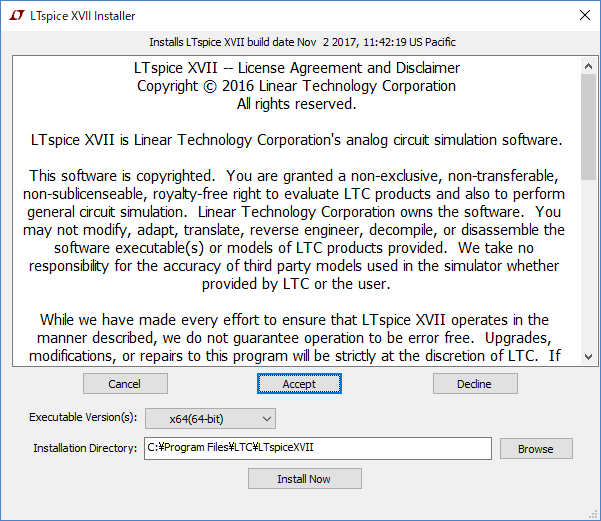
●Windows 7以降のUACによるセキュリティの強化
LTspiceIVではWindows 7以降のUACのセキュリティ強化により、新たなモデルをlibファイルなどに追加、編集するなどの作業を行うときにセキュリティの制限を受け、正常にファイルの更新処理などができない場合があります。LTspiceXVIIでは、ユーザのドキュメント・フォルダにLTspiceXVIIの名のフォルダが作られ、その中にシミュレーションに必要なファイルが用意されます。他社のSPICEモデルのデータなどは、こちらのドキュメント・フォルダ内のLTspiceXVIIフォルダ内に格納されます。
筆者はトラブルを確認するために、デフォルトの状態でインストールします。インストールを開始すると、途中UACに関する注意喚起のメッセージが表示されますが、OKで答えて次に進み間もなく「LTspiceXVII has been successfully installed」とインストールに成功したとのメッセージを表示します。

LTspiceXVIIからは、インストール後次のメッセージが表示され、ドキュメント・フォルダ内にLTspiceXVIIフォルダを作成し、ライブラリのファイルをそこへコピー中であることを示します。
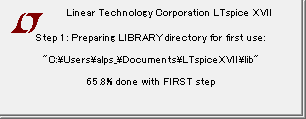
ドキュメント・フォルダにライブラリのコピーが終わったら、次のようにLTspiceXVIIの初期画面が表示されます。
LTspiceはアナログ・デバイセズ社のWebページに新しい回路シミュレータ・モデルの有無や、新しいバージョンの有無をチェックし、新しいものがあると自動的にダウンロードして追加更新します。バージョンの更新状況は、次のメニューバーから?About LTspiceXVIIを選択すると、
| Help > ?About LTspiceXVII |
次に示すように最終バージョンの更新日時がわかります。
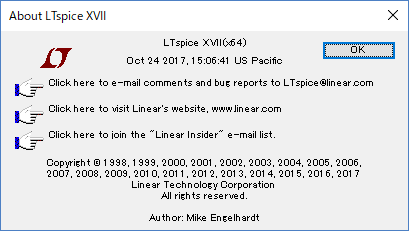
LTspiceはいつでも最新のバージョンとモデルが利用できるようになっています。次回からインストールされた回路シミュレータLTspiceXVIIの使い方を確認します。
(2015/12/28 V1.0)
(2017/11/7 V2.0)OSがWindows7->Windows10、バージョンがLTspice IV -> LTspice XVIIへの変更に伴い、加筆修正した。
(2018/5/22 V3.0)アナログ・デバイセズのWebに統合されダウンロード先などが変わったので、前半をすべて差し替えた。
<神崎康宏>